Добавление теней к объектам, которые уже были обрезаны, может значительно увеличить глубину и реалистичность ваших изображений. В этом уроке вы узнаете, как эффективно создать падающую тень в GIMP, чтобы придать своему дизайну нечто особенное. На примере мяча для мини-гольфа и поля для мини-гольфа мы покажем вам две различные техники создания теней и их настройки по вашему вкусу.
Основные выводы
- Создавайте реалистичные падающие тени с помощью фильтров GIMP.
- Поймите важность смещения и размытия теней.
- Экспериментируйте с различными слоями теней для получения динамичного эффекта.
Пошаговое руководство
Чтобы создать падающую тень, сначала откройте ваше изображение, в данном случае поле для мини-гольфа. В палитре слоев вы увидите фоновый слой. Мы уже создали обрезанный слой с мячом для мини-гольфа на вершине. Активируйте этот слой.
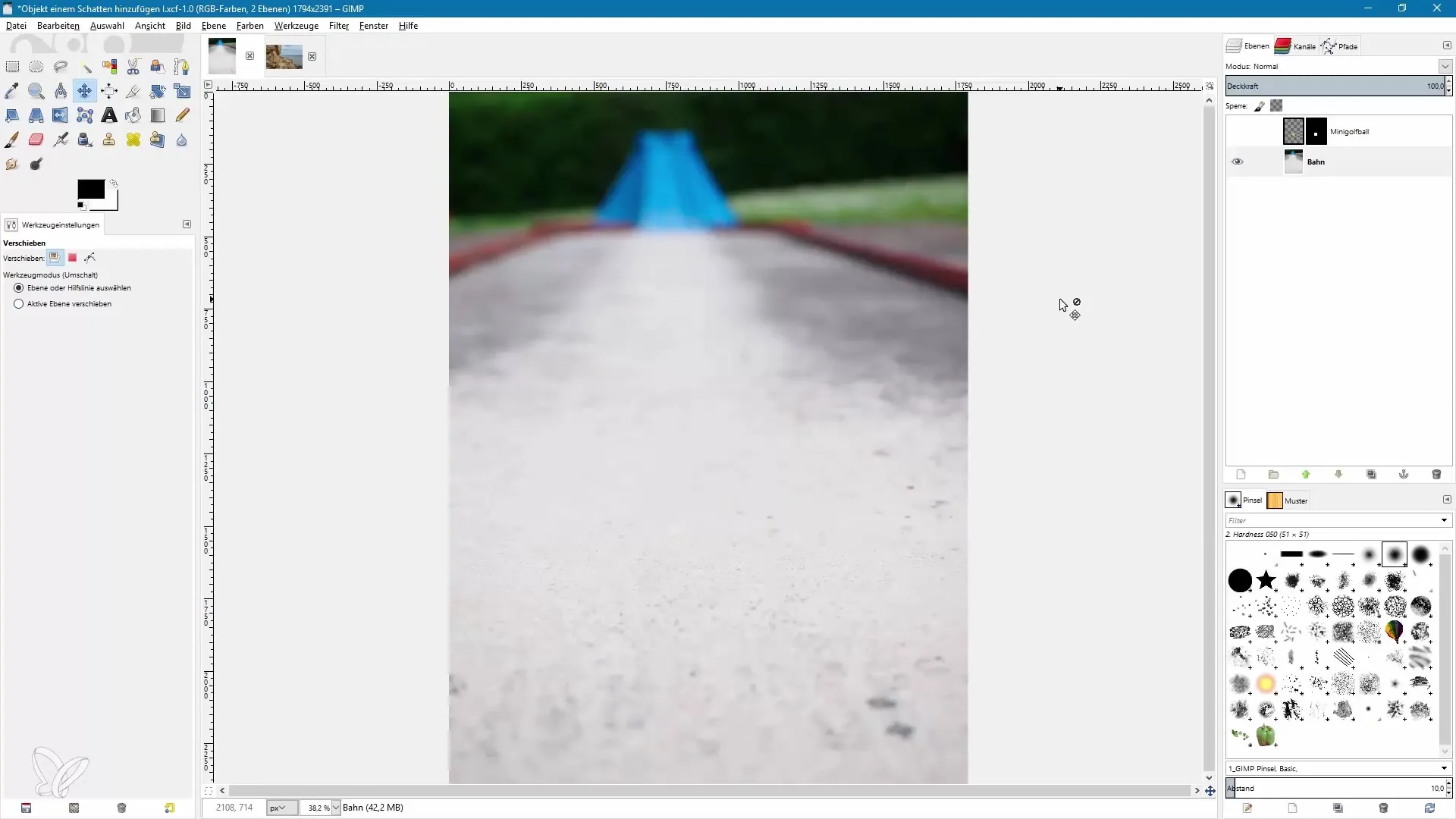
Теперь нужно создать падающую тень. Для этого перейдите в верхнее меню "Фильтр", найдите пункт "Свет и тень" и выберите "Падающая тень". Откроется диалоговое окно, в котором вы можете задать настройки для падающей тени.
Значения смещения в данном случае не важны. Установите значения X и Y на ноль, чтобы тень располагалась непосредственно за мячом для мини-гольфа. Без смещения тень будет круглой и не будет искажаться в перспективе. Радиус размытия и цвет тени также важны на данном этапе.
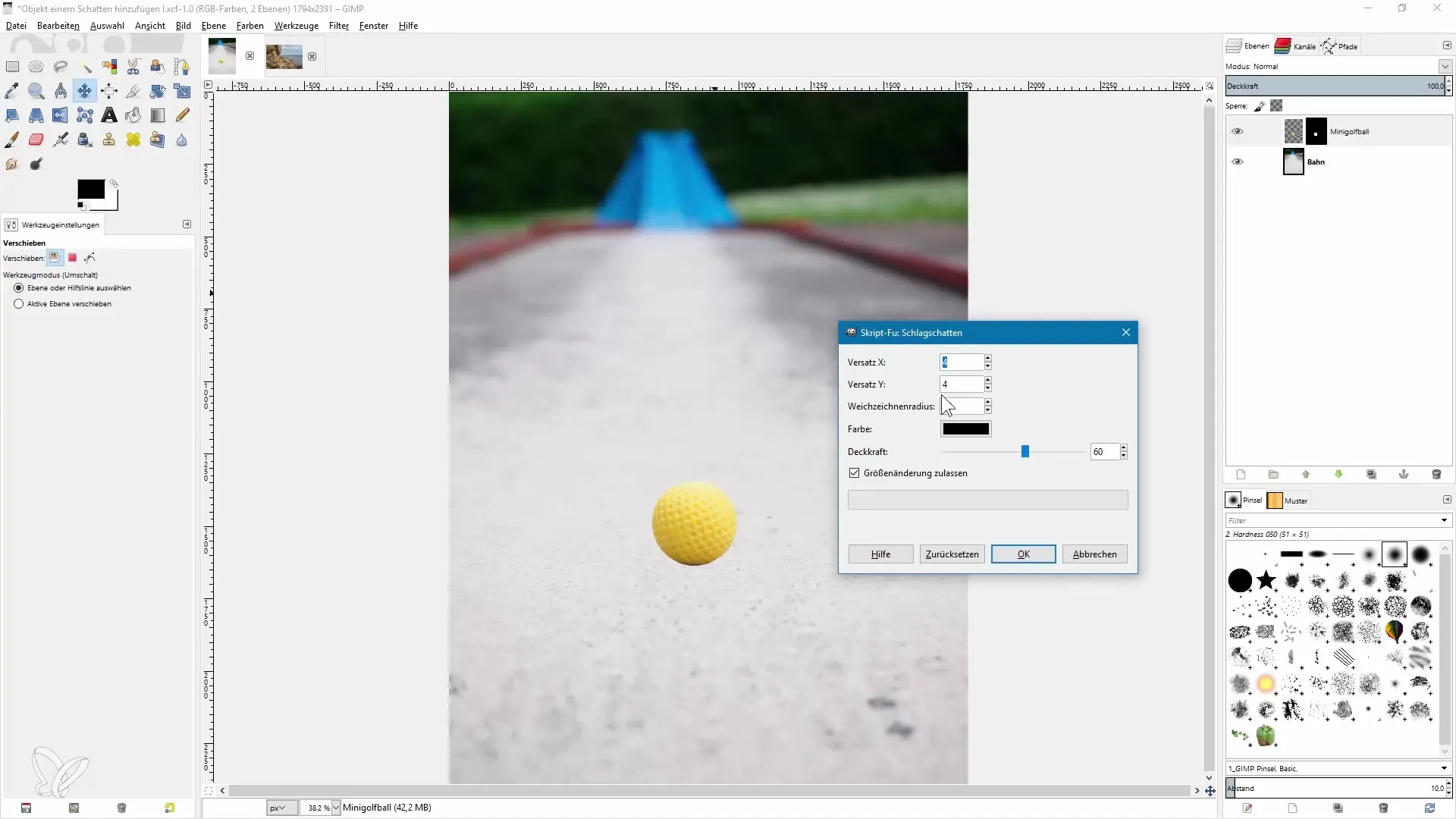
Выберите черный цвет тени и установите непрозрачность на 100%. Подтвердите настройки. Теперь вы видите, что падающая тень создана и находится позади мяча.
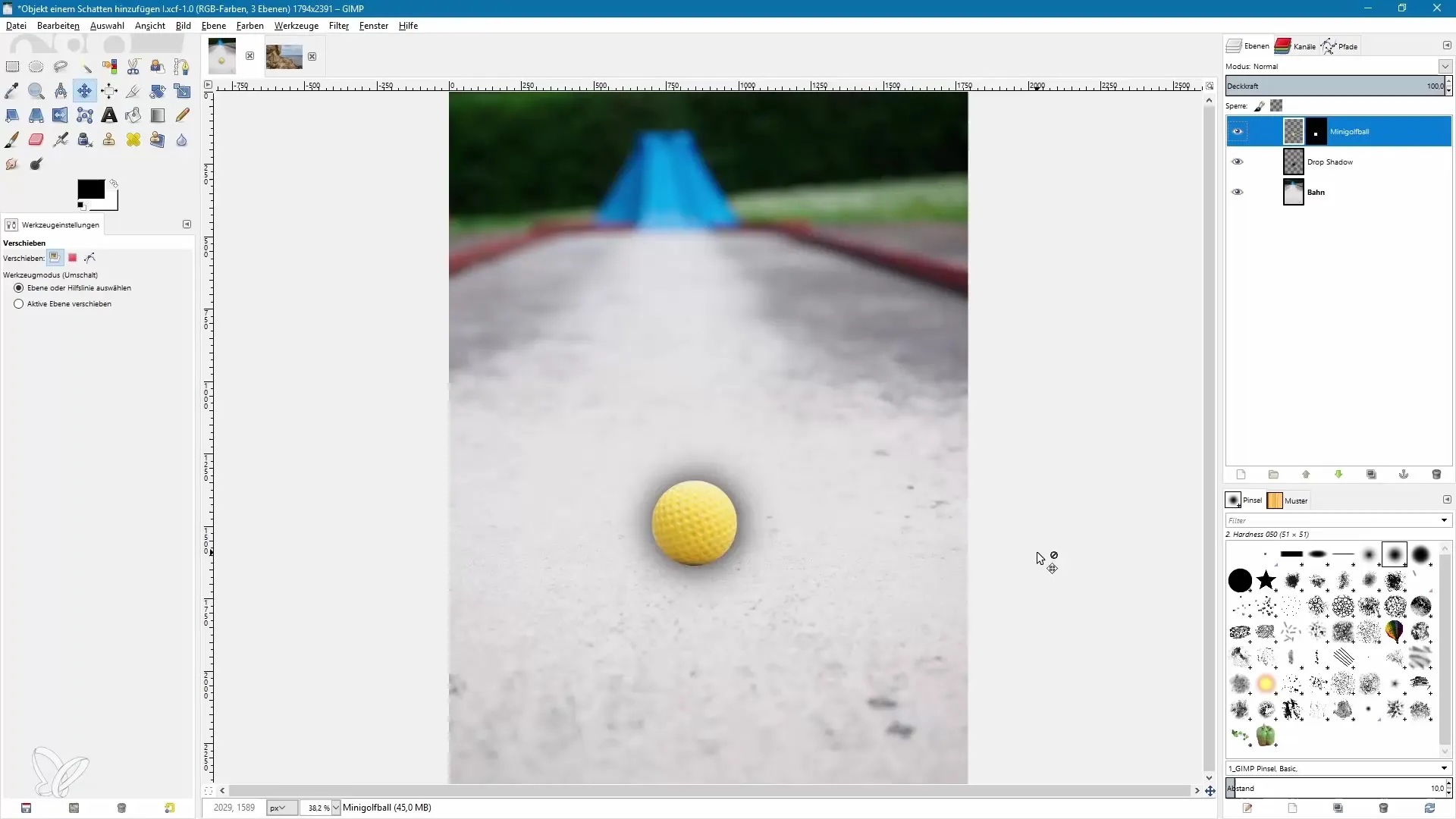
Чтобы сохранить гибкость, переименуйте только что созданный слой в "Drop shadow". Вы сможете использовать это имя, чтобы позже легко регулировать непрозрачность. Мне кажется, что тень здесь все еще слишком темная. Поэтому я уменьшу непрозрачность до 50%.
Чтобы изменить форму тени, выберите инструмент "Масштаб". Щелкните по тени и перетащите ее вниз. Тень должна находиться прямо под мячом, создавая впечатление, что свет падает на мяч сверху.
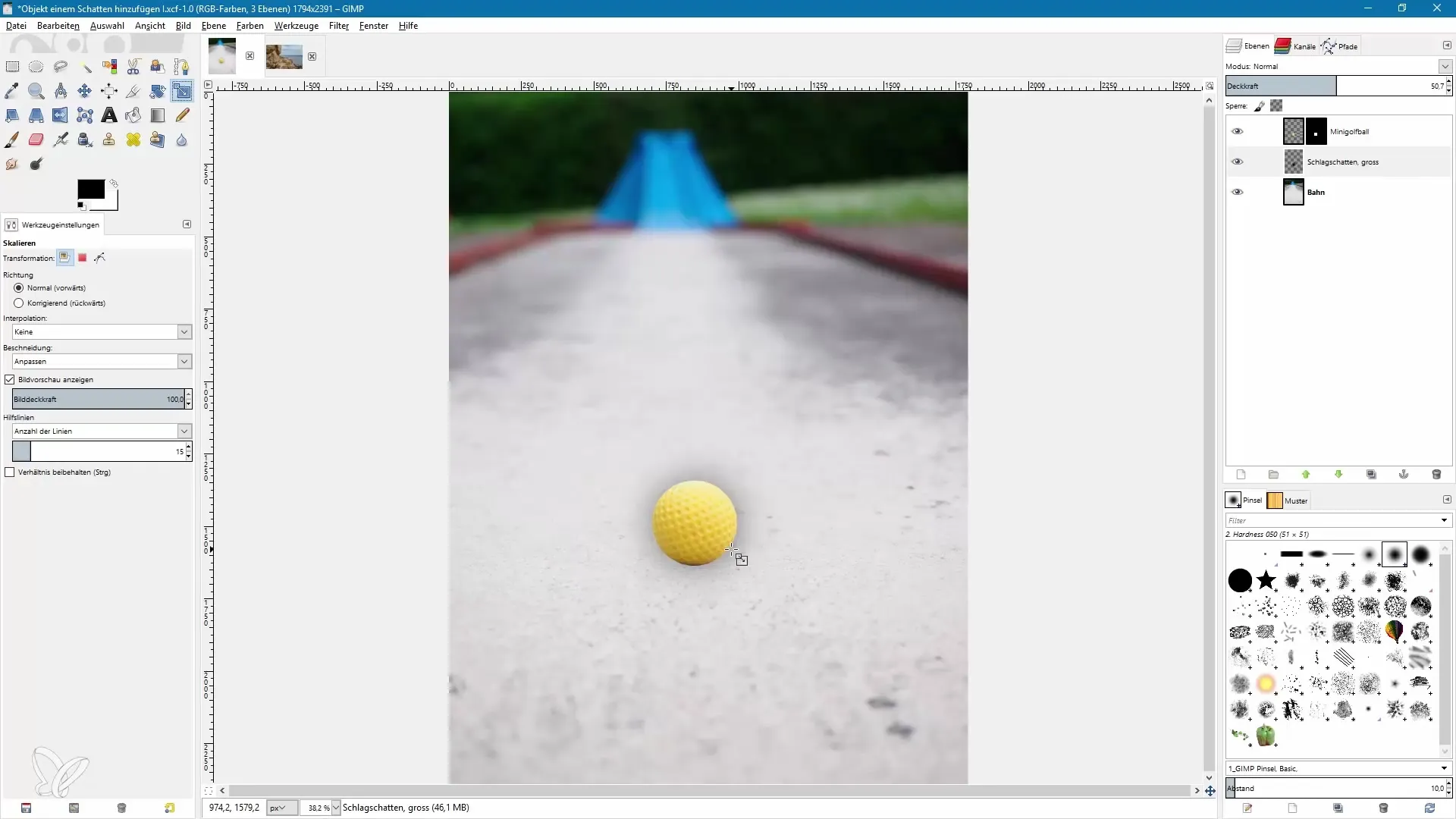
Сжимая тень, вы придаете ей более реалистичный вид. Переместите тень по желанию и подтвердите изменения.
Теперь тень уже выглядит хорошо, но чтобы сделать область непосредственно под мячом еще более реалистичной, нужно добавить вторую, меньшую по размеру тень. Создайте дубликат слоя с падающей тенью и переименуйте этот новый слой в "Drop shadow small".
Активируйте инструмент "Масштаб" и пропорционально уменьшите новую падающую тень, удерживая клавишу Control. Теперь расположите эту тень прямо под шаром и подтвердите масштабирование.
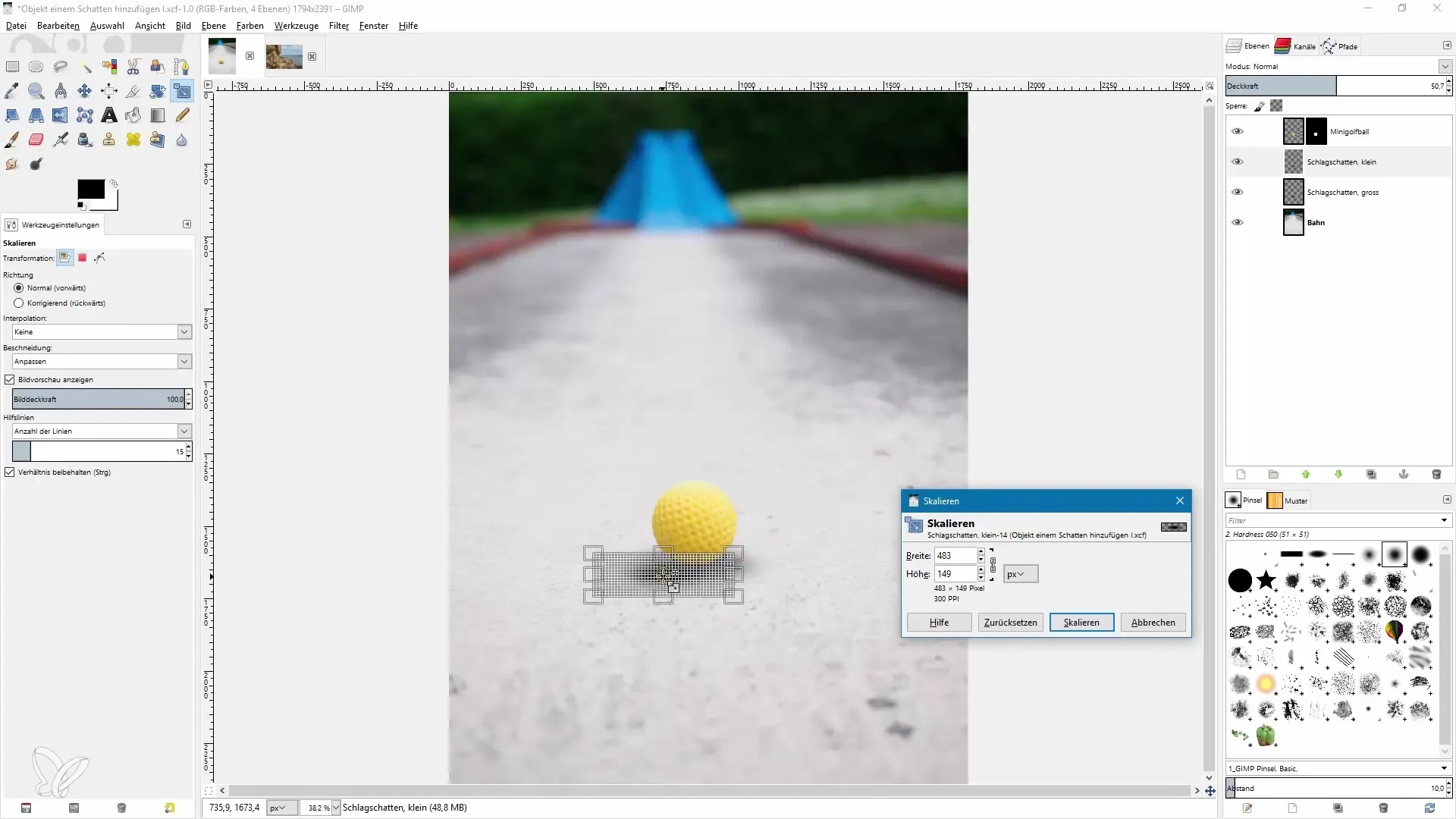
Для дальнейшего редактирования этой тени увеличьте непрозрачность, чтобы она выглядела еще более реалистично. Например, вы можете установить непрозрачность на уровне около 70%.
Также может быть полезно немного сдвинуть мяч вверх, чтобы оптимизировать тени. Выберите слой с мячом для мини-гольфа и переместите его соответствующим образом.
При желании можно даже добавить третью, очень маленькую капельную тень. Снова создайте дубликат слоя "Drop shadow small" и переименуйте его в "Drop shadow very small". Уменьшите размер этой тени и расположите ее в стратегически важных местах, чтобы создать еще один реалистичный эффект.
Теперь на вашем изображении есть несколько теней, которые благодаря разной прозрачности и размеру создают убедительное общее впечатление.
Чтобы добиться наилучших результатов при создании падающих теней, рекомендуется накладывать разные слои теней с разными настройками непрозрачности.
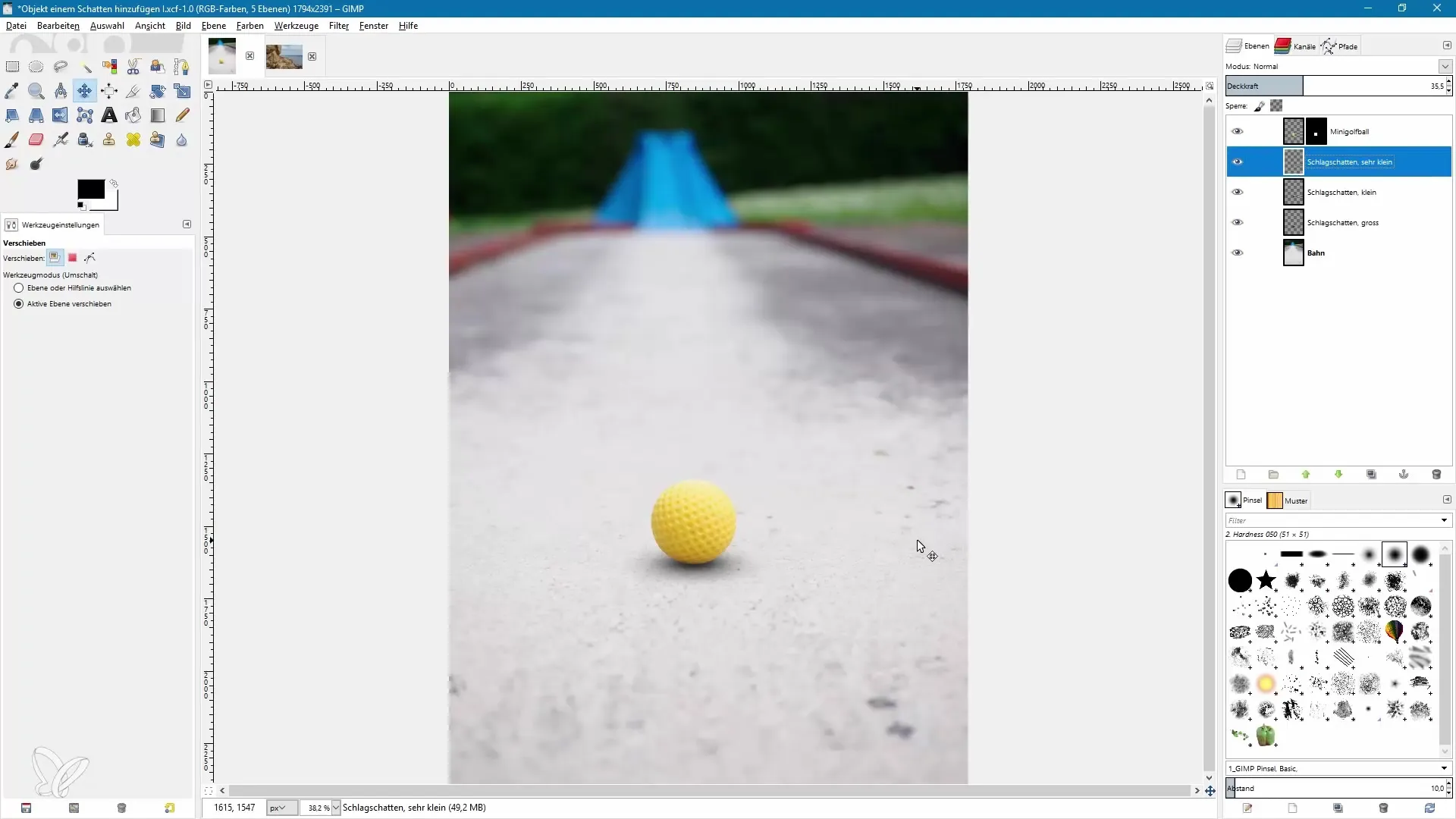
Резюме - Эффективное создание падающих теней в GIMP
Создание теней - это сочетание техники и творческого подхода. С помощью GIMP вы можете добавить реалистичные тени, которые придадут глубину вашему изображению. Важно потратить время на настройку теней и использование различных слоев при создании. Когда мы добьемся желаемого результата, мы будем рады улучшить ваши изображения с помощью этих техник.
Часто задаваемые вопросы
Как добавить падающую тень в GIMP? Выберите фильтр графического слоя "Падающая тень" в разделе "Свет и тень" и измените настройки фильтра.
Как изменить цвет тени?Измените цвет в диалоговом окне фильтра "Тень" перед подтверждением.
Можно ли создать несколько теней на одном изображении?Да, вы можете создать несколько отдельных слоев теней с разной степенью непрозрачности, чтобы усилить реалистичный эффект.
В чем разница между черными и серыми оттенками теней? Черные тени обеспечивают более сильный контраст, а серые тени более мягкие и создают более тонкие эффекты.
Как настроить положение тени?Используйте инструмент "Масштаб", чтобы пропорционально увеличивать, уменьшать и изменять положение тени.

